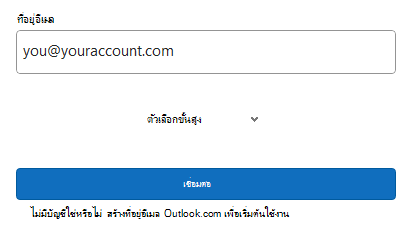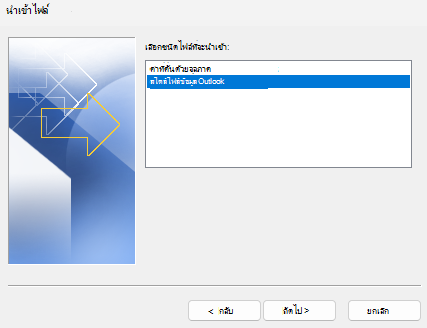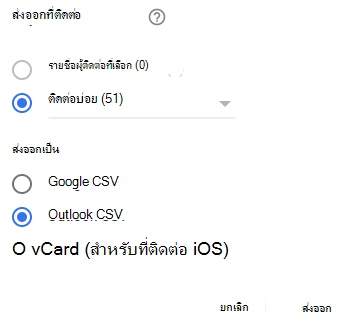ย้ายอีเมล ปฏิทิน และที่ติดต่อเก่าของคุณไปยัง Microsoft 365
ถ้าคุณมีอีเมล ปฏิทิน และที่ติดต่อที่คุณต้องการย้ายไปยังบัญชี Microsoft 365 ของคุณ ให้ทําตามขั้นตอนเหล่านี้:
โยกย้ายอีเมล gmail.com ของคุณโดยใช้ Outlook
ขั้นตอนที่ 1: เพิ่มบัญชี Gmail ไปยัง Outlook และส่งออกไฟล์ .pst
สิ่งสำคัญ
คุณจําเป็นต้องใช้ไคลเอ็นต์ Outlook บนเดสก์ท็อปเวอร์ชันคลาสสิกเพื่อทําตามขั้นตอนเหล่านี้ ถ้าคุณกําลังใช้ไคลเอ็นต์ Outlook บนเดสก์ท็อปเวอร์ชันใหม่ ให้เลือกการสลับที่มุมขวาบนเพื่อสลับเป็น Outlook แบบคลาสสิกชั่วคราว คุณสามารถสลับกลับไปยัง Outlook เวอร์ชัน ใหม่ได้เมื่อคุณทําเสร็จแล้ว
ถ้าคุณกําลังใช้ Outlook ใหม่:
-
บนแท็บ มุมมอง ให้เลือก การตั้งค่ามุมมอง
-
เลือก บัญชี > บัญชีอีเมล
-
เมื่อต้องการเพิ่มบัญชี ให้เลือก + เพิ่มบัญชี เลือกบัญชีที่แนะนําจากเมนูดรอปดาวน์หรือป้อนที่อยู่อีเมลอื่น แล้วเลือก ดําเนินการต่อ
-
หากได้รับพร้อมท์ ให้ใส่รหัสผ่านของคุณสําหรับบัญชีแล้วเลือก เสร็จสิ้น
ถ้าคุณกําลังใช้ Outlook แบบคลาสสิก:
-
ไปที่ Outlook > ไฟล์ > เพิ่มบัญชี
-
พิมพ์ที่อยู่อีเมล gmail.com ของคุณ เลือก เชื่อมต่อ แล้วเลือก เสร็จสิ้น
-
เลือกบัญชี gmail.com > ไฟล์ > เปิด & ส่งออก > นําเข้า/ส่งออก
-
เลือก ส่งออกเป็นไฟล์ > ไฟล์ข้อมูล Outlook (.pst) > ถัดไป
-
ตรวจสอบให้แน่ใจว่าได้เลือกอีเมล gmail.com ให้เลือก รวมโฟลเดอร์ย่อย แล้วเลือก ถัดไป
-
เลือก แทนที่รายการที่ซ้ํากันด้วยรายการที่ส่งออก เรียกดู และเลือกตําแหน่งที่ตั้งเพื่อบันทึกโฟลเดอร์ .pst จากนั้นเลือก ตกลง
-
เลือก เสร็จสิ้น
ขั้นตอนที่ 2: นําเข้าไฟล์ .pst ของ Gmail ไปยังบัญชี Microsoft 365 ใน Outlook
-
ใน Outlook ให้ไปที่ ไฟล์ > เปิด & ส่งออก > นําเข้า/ส่งออก > นําเข้าจากโปรแกรมหรือไฟล์อื่น > ไฟล์ข้อมูล Outlook (.pst) > ถัดไป
-
เลือก แทนที่รายการที่ซ้ํากันด้วยรายการที่ส่งออก เรียกดู และเลือกตําแหน่งที่ตั้งเพื่อบันทึกโฟลเดอร์ .pst แล้วเลือก เปิด
-
เลือก นําเข้ารายการลงในโฟลเดอร์เดียวกัน จากนั้นเลือกบัญชี Microsoft 365 ของคุณจากรายการ
-
เลือก เสร็จสิ้น
โยกย้ายปฏิทิน Gmail ของคุณโดยใช้ Outlook
-
ไปที่ https://calendar.google.com และเข้าสู่ระบบบัญชี gmail.com ที่คุณต้องการโยกย้ายไปยัง Microsoft 365
-
เลือกปฏิทินเพื่อโยกย้ายตัวเลือก >> การตั้งค่าและการแชร์ > ส่งออกปฏิทิน
-
บันทึกไฟล์ .zip ได้ทุกที่ที่คุณต้องการ คลิกขวาที่ไฟล์ แล้วเลือก แยกทั้งหมด
-
เลือกตําแหน่งที่ตั้งเพื่อแยกไฟล์ จากนั้นเลือก แยก
-
ไปที่> ไฟล์ > Outlook เปิด & ส่งออก > > นําเข้า/ส่งออกเปิดไฟล์ iCalendar หรือ vCalendar > ถัดไป
-
ไปที่ไฟล์ที่บันทึกไว้ เลือกไฟล์ เลือก ตกลง จากนั้นเลือก เปิดเป็นใหม่ หรือ นําเข้า
สิ่งสำคัญ
ตัวเลือก เปิดเป็นใหม่ จะสร้างปฏิทินแยกต่างหากใน Outlook และตัวเลือก นําเข้า จะดึงรายการปฏิทิน gmail.com ทั้งหมดลงในปฏิทิน Outlook ของคุณ
โยกย้ายที่ติดต่อจาก Google ไปยัง Microsoft 365
Step 1: ส่งออกที่ติดต่อ Gmail
-
จากบัญชี Gmail ของคุณ ให้เลือกไอคอน แอป Google แล้วเลือก รายชื่อผู้ติดต่อ
-
บนหน้า ที่ติดต่อ ให้เลือก ส่งออก
-
เลือกกลุ่มที่ติดต่อที่คุณต้องการส่งออก
-
เลือกรูปแบบการส่งออก Outlook CSV
-
เลือก ส่งออก
-
เมื่อได้รับพร้อมท์ ให้เลือก บันทึกเป็น และเรียกดูตําแหน่งที่ตั้งเพื่อบันทึกไฟล์
ขั้นตอนที่ 2: นําเข้าที่ติดต่อ Gmail ลงใน Outlook
-
ใน Outlook ให้ไปที่ ไฟล์ > เปิด & ส่งออก > นําเข้า/ส่งออก > นําเข้าจากโปรแกรมหรือไฟล์อื่น > ค่าที่คั่นด้วยเครื่องหมายจุลภาค > ถัดไป
-
เลือก เรียกดู แล้วเลือกตําแหน่งที่ตั้งของไฟล์ที่ติดต่อที่คุณบันทึกจาก Gmail จากนั้นเลือกจาก:
-
แทนที่รายการที่ซ้ํากันด้วยรายการที่นําเข้า
-
อนุญาตให้มีการสร้างรายการที่ซ้ํากัน
-
ไม่นําเข้ารายการที่ซ้ํากัน
-
-
เลือก ถัดไป
-
ในกล่อง เลือกโฟลเดอร์ปลายทาง ให้เลื่อนไปด้านบนแล้วเลือกโฟลเดอร์ ที่ติดต่อ > ถัดไป
ถ้าคุณมีบัญชีอีเมลหลายบัญชี ให้เลือกโฟลเดอร์ ที่ติดต่อ ที่อยู่ใต้บัญชีอีเมลที่คุณต้องการเชื่อมโยงกับที่ติดต่อ
5. เลือก Finish
ขั้นตอนต่อไป
สําหรับเครื่องมือที่ยอดเยี่ยมในการช่วยเหลือเกี่ยวกับปัญหาต่างๆ เช่น การส่งและการรับอีเมล ให้ดูที่ ปัญหาในการส่งและการรับอีเมลของคุณ
หัวข้อที่เกี่ยวข้อง
วิธีใช้ Microsoft 365 สําหรับธุรกิจขนาดเล็กบน YouTube
ส่งต่อข้อความ Gmail ไปยังบัญชีอื่นโดยอัตโนมัติ
โยกย้ายข้อมูลไปยังการสมัครใช้งาน Microsoft 365 สําหรับธุรกิจของฉัน